微软Office工具栏和菜单具有很好的可定制性。您可以改变工具栏和菜单的显示方式,让它们更适合您的使用习惯。
以动画方式显示菜单
1、在“工具”菜单上,单击“自定义”。
2、单击“选项”选项卡。
3、在“菜单的打开方式”列表中,单击要使用的菜单打开方式。
更改工具栏按钮或下拉列表框的大小
请执行下列操作之一:
增加工具栏按钮的大小
1、在“工具”菜单上,单击“自定义”。
2、单击“选项”选项卡。
3、选中“大图标”复选框。
更改工具栏上下拉列表框的宽度
1、在“工具”菜单上,单击“自定义”。
2、确保要更改的工具栏是可见的。
操作方法
·在“自定义”对话框中,单击“工具栏”选项卡。
·选中要显示的工具栏的复选框。
3、在“自定义”对话框为打开状态的情况下,单击要更改的列表框,例如“格式”工具栏上的“字体” 或“字号” 框。
4、指向框的左边缘或右边缘。当鼠标指针变为双箭头时,拖动框的边缘以更改其宽度。
在菜单命令或按钮上显示图标、文字或同时以两种方式显示
可使用鼠标重新排列和修改工具栏按钮、菜单和菜单命令,也可通过键盘菜单访问并使用“重排命令”对话框。这些任务都可以标识为(键盘获取)。
请执行下列一项或多项操作:
在菜单命令上显示图标和文字,或者只显示文字
1、在“工具”菜单上,单击“自定义”。
2、如果希望更改的菜单 (菜单:单击菜单栏或其他工具栏上的菜单名时出现的命令的列表。)命令位于工具栏上,请确保要更改的工具栏是可见的。
操作方法
·在“自定义”对话框中,单击“工具栏”选项卡。
·选中要显示的工具栏的复选框。
3、在“自定义”对话框中,单击“命令”选项卡。
4、在“自定义”对话框打开的状态下,单击包含要更改命令的菜单。
5、单击要更改的命令。
6、在“自定义”对话框中,单击“更改所选内容”,再单击快捷菜单上所需的选项。
注释
·一些命令没有与其相关的图标,因此只能以文字显示。
·除非将命令更改为工具栏按钮,否则菜单命令不能只显示为图标。如果在快捷菜单上选择了“默认样式”选项,再将命令复制或移动到工具栏,则该命令将显示为工具栏上的图标。
在菜单命令上显示图标和文字,或者只显示文字(可通过键盘操作)
1、在“工具”菜单上,单击“自定义”。
2、如果希望更改的菜单 (菜单:单击菜单栏或其他工具栏上的菜单名时出现的命令的列表。)命令位于工具栏上,请确保要更改的工具栏是可见的。
操作方法
·在“自定义”对话框中,单击“工具栏”选项卡。
·选中要显示的工具栏的复选框。
3、在“自定义”对话框中,单击“命令”选项卡。
4、单击“重排命令”。
5、如果希望更改的菜单位于菜单栏上,请单击“菜单栏”,再单击“菜单栏”列表中所需的菜单。
如果希望更改的菜单位于工具栏上,请单击“工具栏”,再单击“工具栏”列表中所需的菜单。例如,单击“绘图|自选图形”可更改“绘图”工具栏上“自选图形”菜单中的命令。
6、在“控件”列表中,单击要更改的菜单命令。
7、单击“更改所选内容”,再单击快捷菜单上所需的选项。
注释
·一些命令没有与其相关的图标并且只能以文字显示。
·除非将命令更改为工具栏按钮,否则菜单命令不能只显示为图标。如果在快捷菜单上选择了“默认样式”选项,然后将命令复制或移动到工具栏,则该命令将显示为工具栏上的图标。
以动画方式显示菜单
1、在“工具”菜单上,单击“自定义”。
2、单击“选项”选项卡。
3、在“菜单的打开方式”列表中,单击要使用的菜单打开方式。
更改工具栏按钮或下拉列表框的大小
请执行下列操作之一:
增加工具栏按钮的大小
1、在“工具”菜单上,单击“自定义”。
2、单击“选项”选项卡。
3、选中“大图标”复选框。
更改工具栏上下拉列表框的宽度
1、在“工具”菜单上,单击“自定义”。
2、确保要更改的工具栏是可见的。
操作方法
·在“自定义”对话框中,单击“工具栏”选项卡。
·选中要显示的工具栏的复选框。
3、在“自定义”对话框为打开状态的情况下,单击要更改的列表框,例如“格式”工具栏上的“字体” 或“字号” 框。
4、指向框的左边缘或右边缘。当鼠标指针变为双箭头时,拖动框的边缘以更改其宽度。
在菜单命令或按钮上显示图标、文字或同时以两种方式显示
可使用鼠标重新排列和修改工具栏按钮、菜单和菜单命令,也可通过键盘菜单访问并使用“重排命令”对话框。这些任务都可以标识为(键盘获取)。
请执行下列一项或多项操作:
在菜单命令上显示图标和文字,或者只显示文字
1、在“工具”菜单上,单击“自定义”。
2、如果希望更改的菜单 (菜单:单击菜单栏或其他工具栏上的菜单名时出现的命令的列表。)命令位于工具栏上,请确保要更改的工具栏是可见的。
操作方法
·在“自定义”对话框中,单击“工具栏”选项卡。
·选中要显示的工具栏的复选框。
3、在“自定义”对话框中,单击“命令”选项卡。
4、在“自定义”对话框打开的状态下,单击包含要更改命令的菜单。
5、单击要更改的命令。
6、在“自定义”对话框中,单击“更改所选内容”,再单击快捷菜单上所需的选项。
注释
·一些命令没有与其相关的图标,因此只能以文字显示。
·除非将命令更改为工具栏按钮,否则菜单命令不能只显示为图标。如果在快捷菜单上选择了“默认样式”选项,再将命令复制或移动到工具栏,则该命令将显示为工具栏上的图标。
在菜单命令上显示图标和文字,或者只显示文字(可通过键盘操作)
1、在“工具”菜单上,单击“自定义”。
2、如果希望更改的菜单 (菜单:单击菜单栏或其他工具栏上的菜单名时出现的命令的列表。)命令位于工具栏上,请确保要更改的工具栏是可见的。
操作方法
·在“自定义”对话框中,单击“工具栏”选项卡。
·选中要显示的工具栏的复选框。
3、在“自定义”对话框中,单击“命令”选项卡。
4、单击“重排命令”。
5、如果希望更改的菜单位于菜单栏上,请单击“菜单栏”,再单击“菜单栏”列表中所需的菜单。
如果希望更改的菜单位于工具栏上,请单击“工具栏”,再单击“工具栏”列表中所需的菜单。例如,单击“绘图|自选图形”可更改“绘图”工具栏上“自选图形”菜单中的命令。
6、在“控件”列表中,单击要更改的菜单命令。
7、单击“更改所选内容”,再单击快捷菜单上所需的选项。
注释
·一些命令没有与其相关的图标并且只能以文字显示。
·除非将命令更改为工具栏按钮,否则菜单命令不能只显示为图标。如果在快捷菜单上选择了“默认样式”选项,然后将命令复制或移动到工具栏,则该命令将显示为工具栏上的图标。
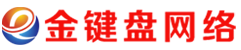
 鄂公网安备 42080202000135号
鄂公网安备 42080202000135号